数据传输
本节介绍从本地向山河云内虚机传输数据4种方式及操作步骤。
需求示例
前提要求:
已有山河云console(控制台)账户 登录地址:https://console.shanhe.com/login
已有山河云EasyConnect(VPN)账户 登录地址:https://124.128.58.194:4433
需求:本地机器中有部分文件需要上传至山河云云服务器。
需求分析
目前平台支持提供了4种向云服务器内上传文件的方式,从云服务器内取数据同理。下面将根据4种传输方式,两种云服务器系统场景进行演示。
-
1. 拨通VPN直接传输:
操作最为简单,但受限于VPN带宽最大限制5M,可传输小型文件,大文件传输效率极低。-
Linux云服务器
-
Windows云服务器
-
-
2. 使用公网FTP中转服务器:
通过山河云部署的的FTP中转服务器进行文件中转,传输效率受限于客户本机上传流量,无隐私防护,其他使用FTP中转服务器的客户可查看,修改,下载文件内容。-
Linux云服务器
-
Windows云服务器
-
-
3.通过对象存储转存:
操作大体流程与通过FTP中转服务器类似,但操作较为复制,需要有一定基础,全盘迁移或其他大文件建议使用这种方式。-
Linux云服务器
-
Windows云服务器
-
-
4. 线下邮寄数据盘:
将数据物理盘线下邮寄给云平台运维团队操作,运输过程中数据安全性难以保证,传输时效性不做保证。
测试环境:
测试云服务器两台:
云服务器类型 |
内网远程连接地址 |
VPC端口转发地址 |
Linux |
192.168.30.17:22 |
10.106.17.12:16001 |
Windows |
192.168.30.19:3389 |
10.106.17.12:16004 |
操作示例:
拨通VPN直接传输
1.确保已登录山河云EasyConnect,并有对应云服务器所在VPC网络权限。
2.已为云服务器远程连接端口配置好VPC端口转发与放开对应安全组权限。Windows使用3389端口,Linux使用22端口。
如前提条件未满足或不清楚,请查看操作指南。
Linux云服务器
-
本机是Windows
-
通过ftp客户端连接xtp服务器,以Xshell7所带Xftp示范
1.输入连接信息:ssh root@10.106.17.12 -p16001
2.点击上方绿色Sftp图标连接
3.连接后从左边拖动文件进行传输
-
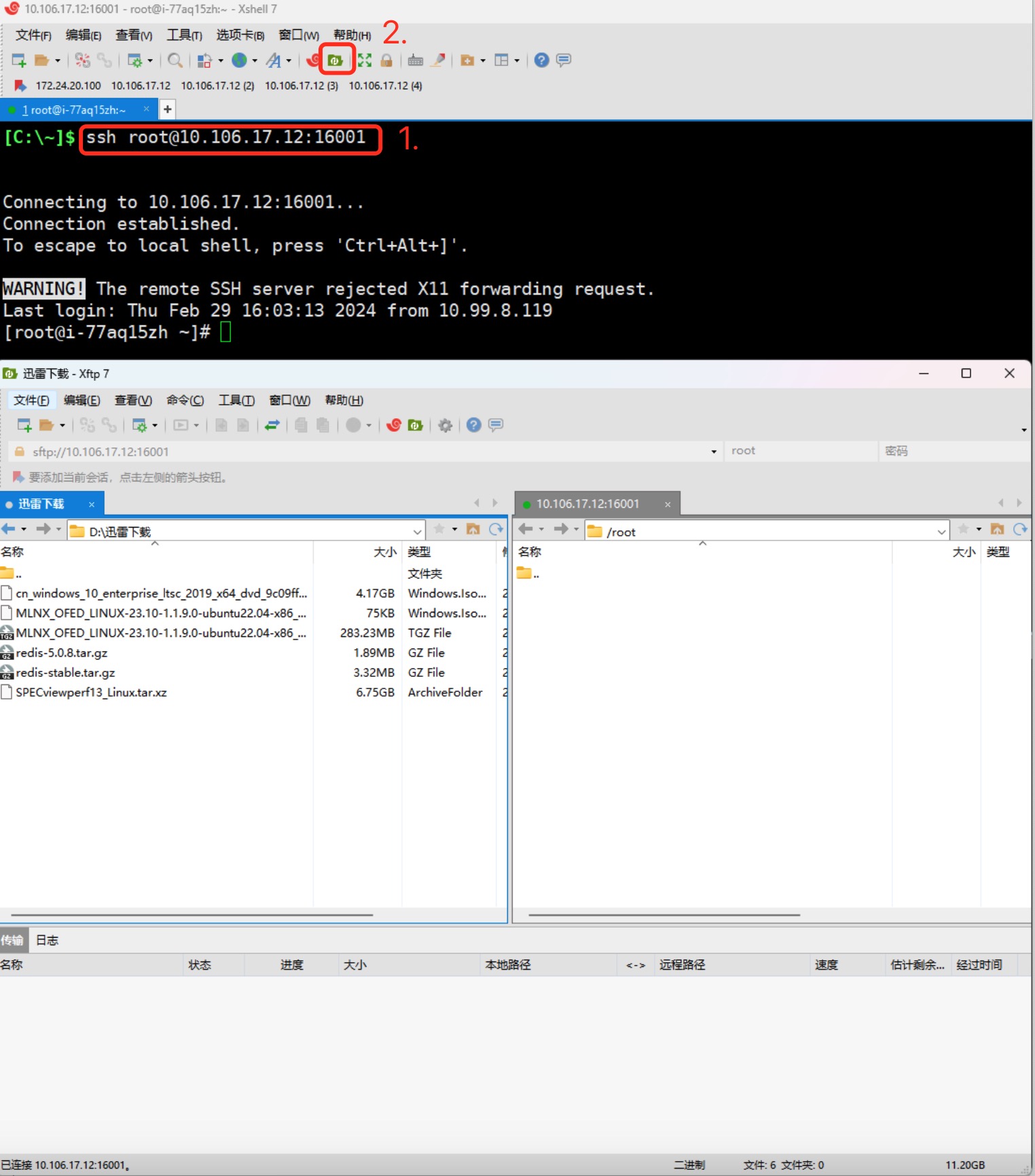
-
本机是Mac
-
使用文件传输工具连接,以Transmit示范
1.输入连接信息点击连接
2.连接后从左边拖动文件进行传输
-
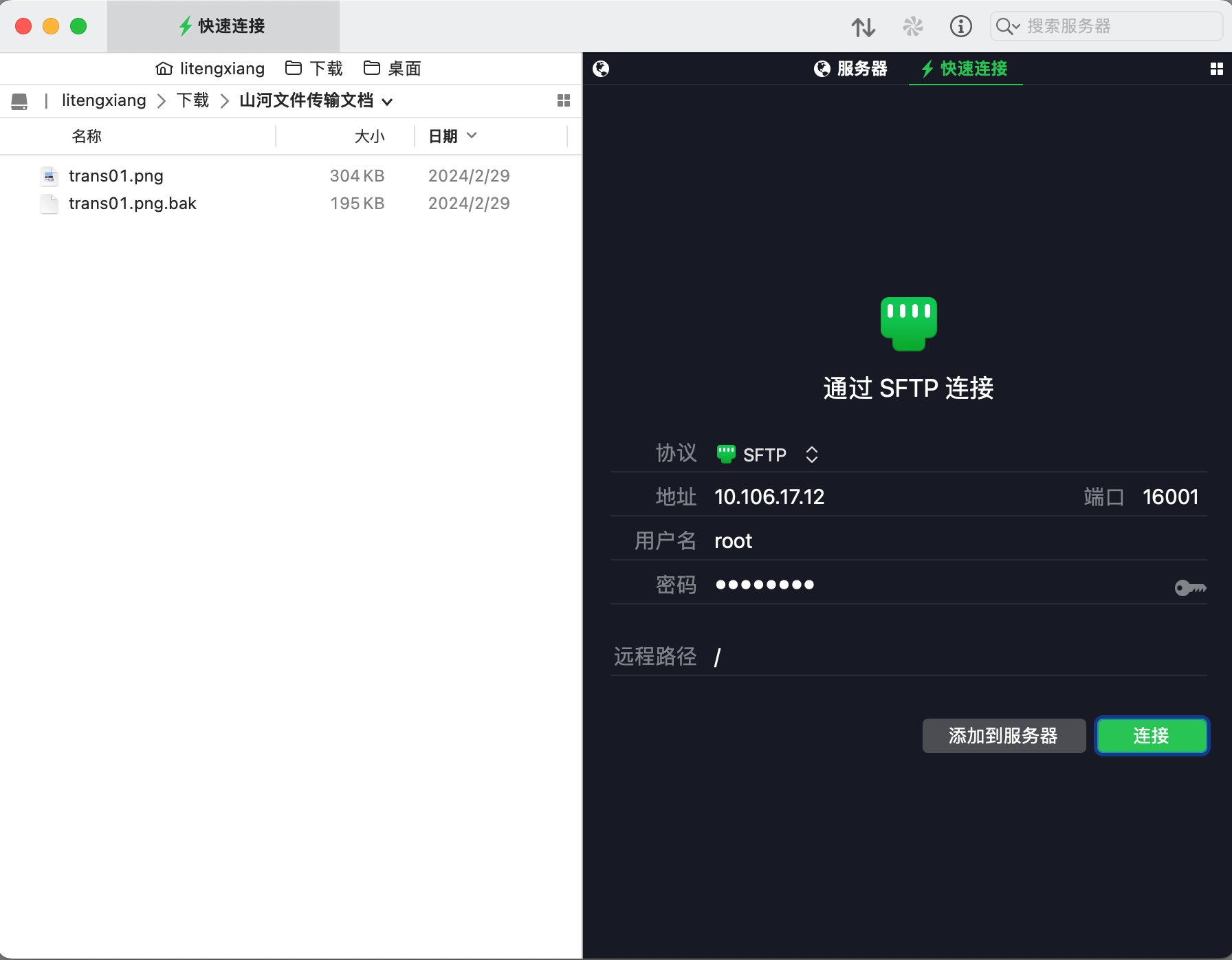
Windows云服务器
-
本机是Windows
-
使用本机自带RDP远程桌面连接进行连接
1.计算机项填写IP:端口:10.106.17.12:16004
-
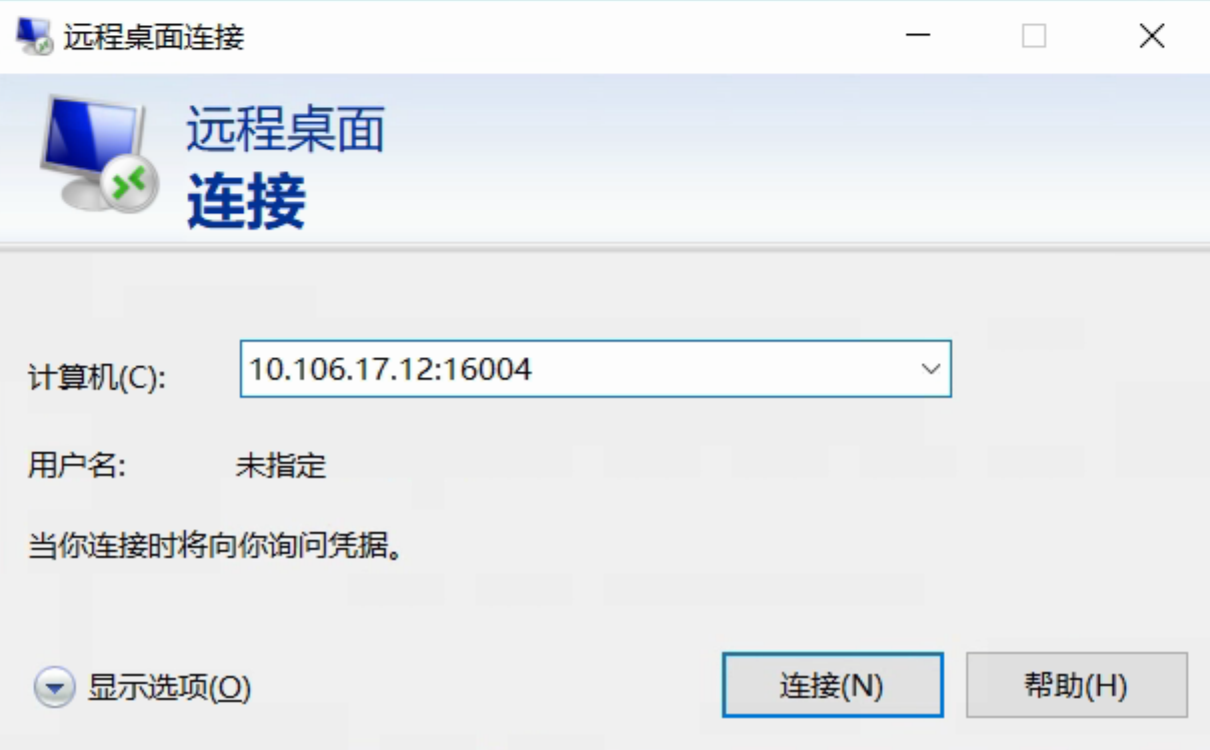
2.点击连接信息后输入账号密码
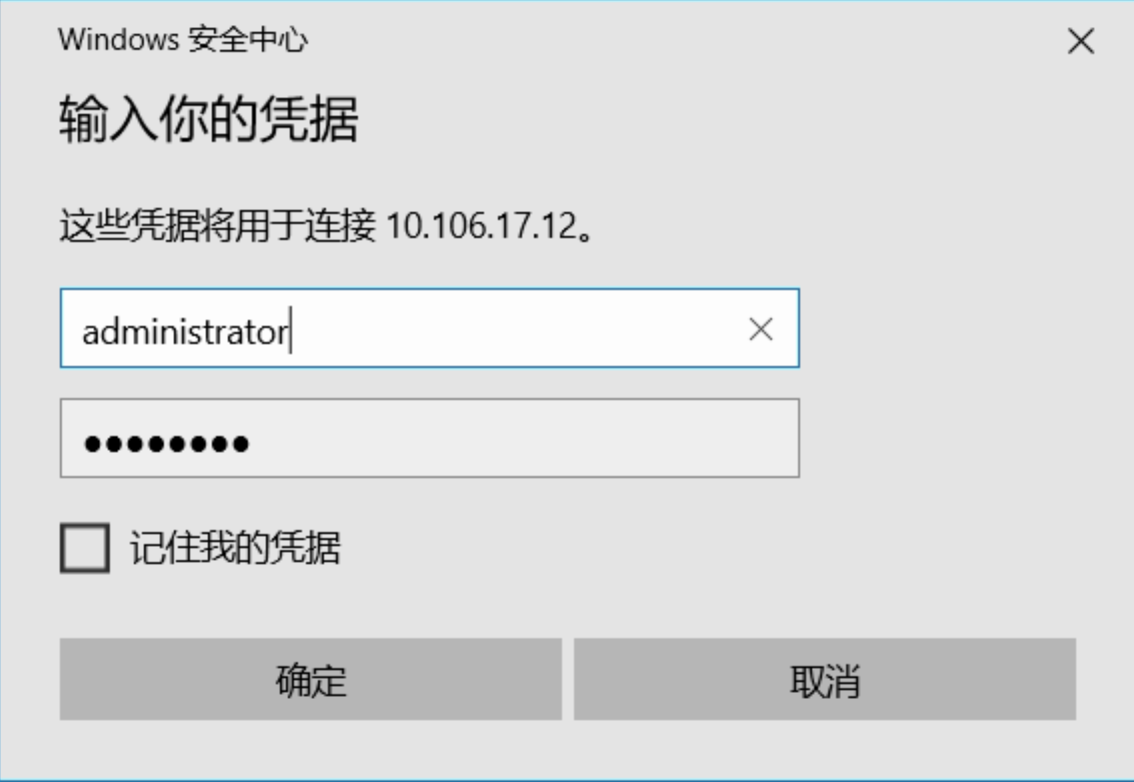
3.成功连接到远程桌面后可直接拖动文件或复制粘贴文件
-
本机是Mac
-
使用文件传输工具连接,以Microsoft Remote Desktop示范
1.点击Add PC,PC name填入IP及端口
-
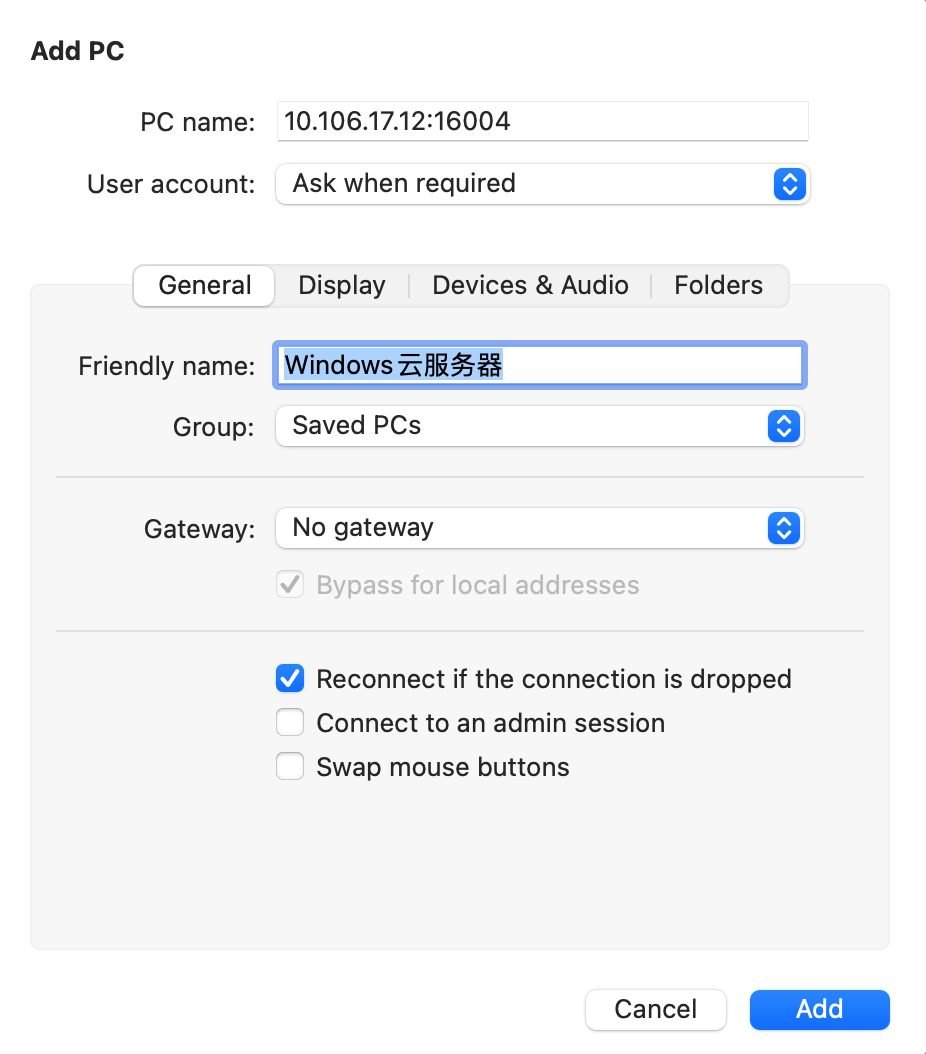
2.点击Add连接后输入账号密码
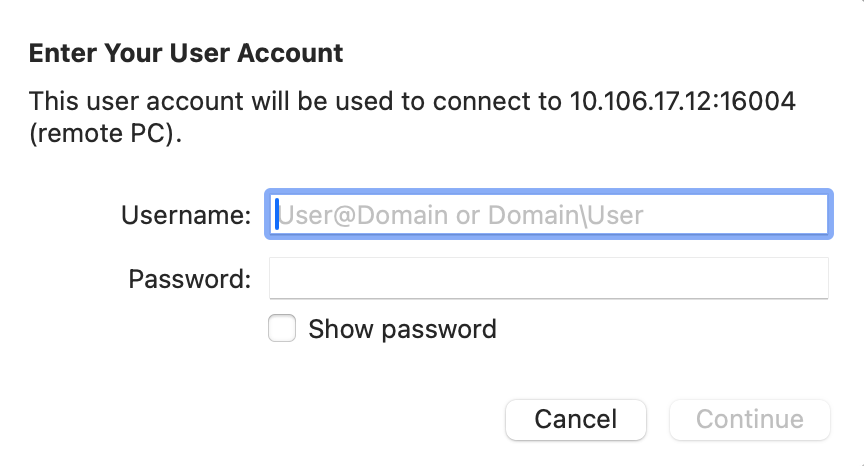
3.成功连接到远程桌面后可直接拖动文件或复制粘贴文件
使用公网FTP中转服务器
-
传输分为两部分:客户端上传至FTP文件服务器与云服务器从FTP文件服务器拉取文件,首先在本机客户端连接上公网FTP云服务器,上传相关文件,然后使用云服务器连接同一FTP服务器下载相关文件。
-
在window和Mac环境下,连接FTP服务器时,可使用资源管理器或通过ftp客户端连接xtp服务器,为满足断点续传等需求,以下操作都使用FTP客户端进行连接
1.确保已登录山河云EasyConnect,并有对应云服务器所在VPC网络权限。
2.已为云服务器远程连接端口配置好VPC端口转发与放开对应安全组权限。Windows使用3389端口,Linux使用22端口。
如前提条件未满足或不清楚,请查看操作指南。
3.如需使用FTP中转服务器,请工单联系工程师获取服务器地址及账号密码。
客户端上传至FTP文件服务器
-
本机是Windows
-
使用ftp客户端连接与上述连接方式相同
1.连接Xftp
2.将需上传至虚机文件上传至FTP中转服务器
-
-
本机是Mac
-
使用文件传输工具连接与上述连接方式相同
1.连接Transmit
2.将需上传至虚机文件上传至FTP中转服务器
-
云服务器从FTP文件服务器拉取文件
-
云服务器是Windows
-
登陆云服务器后,使用ftp客户端连接与上述连接方式相同
1.连接Xftp
2.选中传输文件复制粘贴至云服务器内
-
-
云服务器是Linux
-
下载ftp客户端工具,连接后下载文件
-
下载安装ftp客户端(如果尚未安装):
sudo yum install -y ftp -
连接到ftp服务器
ftp ftp服务器地址 端口: -
输入用户名和密码进行认证
-
列出目录并下载相应文件
ls
get 文件名称 -
退出ftp会话
bye
-
-
通过对象存储转存
-
操作流程与通过FTP中转服务器类似,但操作较为复制,需要有一定基础,全盘迁移或其他大文件建议使用这种方式。传输分为两部分:本机配置好对象存储客户端,将要传输数据上传至对象存储;云内云服务器挂载对象存储至本地盘下载文件。
客户端上传数据至对象存储请参考:安装 S3 Browser
云内云服务器挂载对象存储至本地盘请参考:Linux 使用对象存储作为本地盘
线下邮寄数据盘
-
线下邮寄整块数据盘,运输途中数据安全性不做保障,依照工作人员时间处理,数据传输时效性不做保证,如有需要请工单联系获取收货地址。